Назначение электронных
таблиц Excel
Основное достоинство электронных таблиц заключается именно в
простоте использования средств обработки данных. Работа с электронными
таблицами, не требуя от пользователя специальной подготовки, предоставляет
достаточно профессиональные средства анализа данных и создания формул расчета.
Кроме операций над собственными данными Excel
позволяет выполнять импорт данных из других приложений и источников (из
базы данных Access, текстовых файлов и др.)
При запуске редактор Excel создает так называемую Книгу, которая содержит несколько Листов,
что позволяет удобно организовывать данные. Таким образом, в одной книге можно,
например, разместить набор документов, относящихся к
одному проекту. Каждый лист представляет собой таблицу, состоящую из строк и
столбцов, на пересечении которых расположены Ячейки, в которых
непосредственно и хранится информация.
Запуск табличного
редактора Excel
Чтобы запустить редактор Excel, следует зайти в меню Пуск, в подменю Все программы, открыть программную группу Microsoft Office, а затем выбрать пункт Microsoft Office Excel 2007. После
запуска редактор Excel автоматически откроет пустую книгу с названием Книга1, которое
будет отображено в Строке заголовка,
расположенной в верхней части окна.
Элементы окна Excel (Интерфейс)
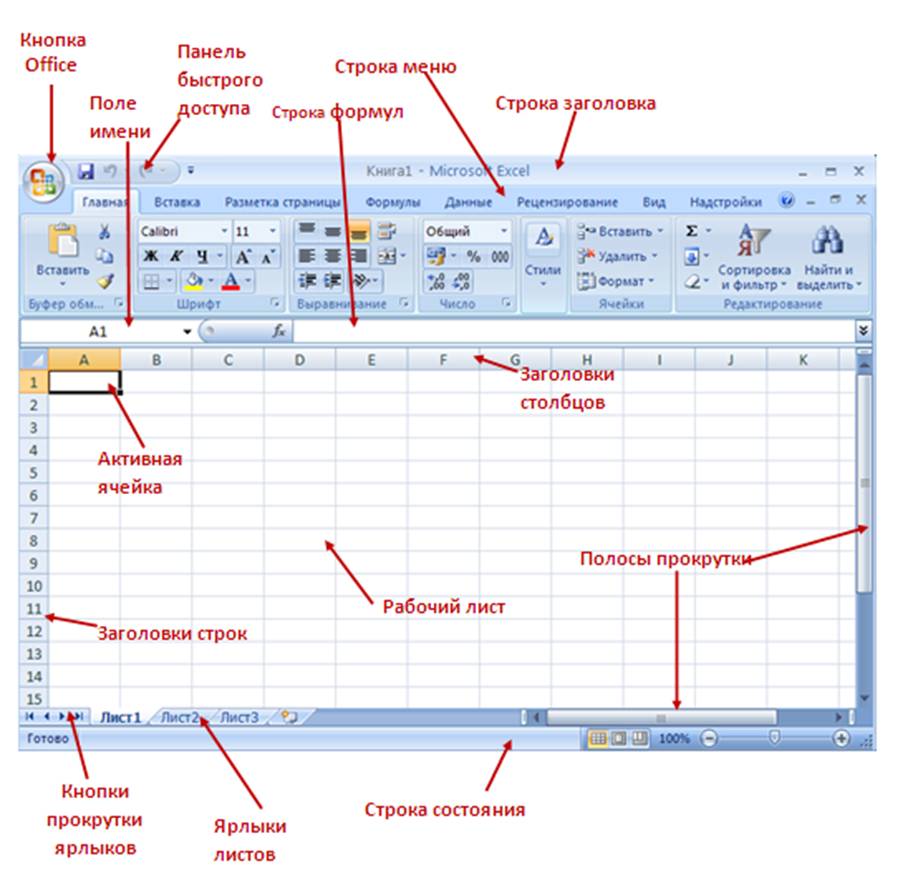
Кнопка Office – служит для вывода списка возможных
действий с документом (открытие, сохранение, печать, и т.п.), а также для
настройки параметров Excel.
Строка Меню – вкладки, представляющие собой замену традиционного меню и
панелей инструментов. Некоторые команды становятся доступными, только когда
осуществляется редактирование определенных объектов. Например, команды
редактирования диаграммы отобразятся лишь в том случае, если пользователь
захочет изменить её и сделает активной, щелкнув по ней мышью.
Строка формул – используется для ввода и редактирования содержимого
активной ячейки или содержащейся в ней формулы. Для ввода данных необходимо
указать ячейку, поставив на неё курсор (сделать её активной), и ввести в строку
формул данные, после чего нажать кнопку Enter.
Поле имени – это поле, расположенное слева на строке формул, в нем
выводится имя активной ячейки.
Рабочий лист – лист книги содержит ячейки, в которые могут быть помещены
данные. Лист разделен линиями сетки на столбцы и строки. Каждый столбец имеет
соответствующий буквенный заголовок, который выводится вверху, а каждая строка
в качестве заголовка содержит число, которое выводится слева.
Строка состояния – расположена в нижней части окна. В левой её части
отображается название выполняемой операции. Также здесь может выводиться
подсказка. Правая часть строки состояния содержит ярлыки переключения режимов
просмотра документа, кнопку Масштаб, которая открывает одноименное диалоговое
окно для выбора масштаба отображения документа. Набор элементов строки
состояния можно изменять по своему усмотрению. Для этого следует щелкнуть по
ней правой кнопкой мыши и в появившемся окне настройки включить или отключить
интересующий элемент.
Полосы прокрутки – служат для перемещения видимой области рабочего листа на
экране монитора. При помощи бегунка можно быстро перемещаться в нужную часть
активного рабочего листа.
Создание таблицы. Ввод
данных
В ячейки можно вводить данные двух типов: формулы и константы
(числа, текст или значения дат и времени).
Имя ячейки (адрес ячейки) в Excel формируется по аналогии с именованием
клеток на шахматной доске: по имени столбца и строки, на которых расположена
ячейка. Так, ячейка С3 находится на пересечении столбца С
и 3-й строки.
Примечание: Ссылки могут иметь стиль R1C1, где R1 – строка 1, а С1
– столбец 1. Переключение осуществляется при нажатии Кнопки Office, затем Параметры Excel, выбираем Формулы и теперь Стиль ссылок
R1C1.
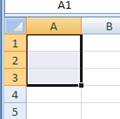
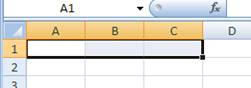
Ссылаться можно как на отдельные ячейки, так и на диапазоны
(прямоугольные блоки) ячеек. Когда в диапазон входят смежные ячейки, например А1, А2 и А3 или А1, В1 и С1, такой диапазон обозначается в
формуле при помощи ссылок на первую и последнюю его ячейки, между которыми
ставится знак двоеточия «:» (А1:А3 и А1:С1 соответственно). Если же ячейки диапазона не смежные, то
ссылки на все ячейки диапазона перечисляются в формуле через точку с запятой
«;» (А1;А3;С1).
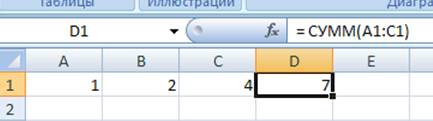
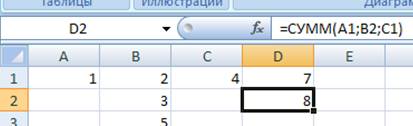
Для примера создадим следующую таблицу:
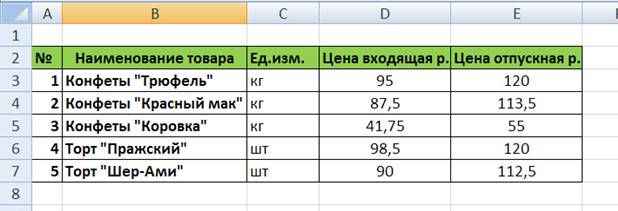
1. Запускаем программу Excel. При открытии нового документа
автоматически активной устанавливается ячейка А1, она
обрамляется черной рамкой. И если сразу же вводить в неё текст, то он сразу
отобразится в этой ячейке. Чтобы ввести текст в другую ячейку, например А2, необходимо её активизировать, т.е. щелкнуть мышью по этой
ячейке либо установить в неё курсор, произведя двойной щелчок. Далее следует
ввести № и завершить ввод нажатием клавиши Tab, в результате чего курсор переходит на соседнюю ячейку
справа – В2, в которую вводим Наименование
товара, нажимаем клавишу Tab и т.д.


2. Следует обратить внимание на такую
ситуацию. После того как будет введен текст в ячейку В2,
он отобразится и за её пределами. Но не следует думать, что соседние ячейки С2 и D2 заняты. В этом можно убедиться, активизировав одну из этих
ячеек. Если в ячейке содержится информация, то она отображается в строке
формул. Если активизировать ячейку С2, то в строке
формул будет пусто, т.е. ячейка не содержит пока никакой информации.
3. Заполняем все ячейки нужной
информацией, выглядеть это должно так:
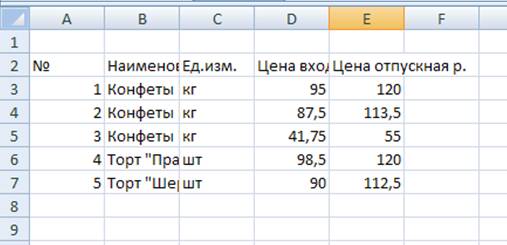
Для того чтобы вся информация была видна необходимо
изменить ширину столбцов. Выделяем нужный столбец нажав на его заголовок
курсором и затем подвести курсор к краю столбца. Появится двунаправленная
стрелка, мышью перетягиваем разделительную линию на нужное растояние.
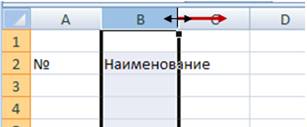 Получим следующее:
Получим следующее:
4. Теперь выделим нужную информацию жирным
шрифтом и расположим по центру ячеек. Выделяя нужную ячейку, выбираем на панели
инструментов кнопки ![]() и
и![]() соответственно.
соответственно.


5. Таблица примет вид:
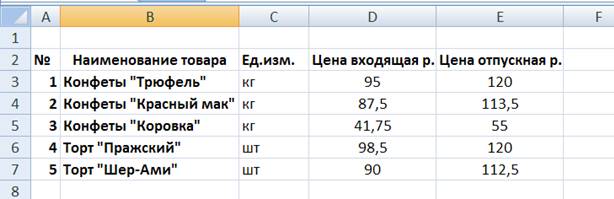
6. Теперь добавим к нашей таблице
границы. Для этого во вкладке Главная на панели
инструментов ищем значок изменения границ таблицы. В нашем случае применяем Все границы.
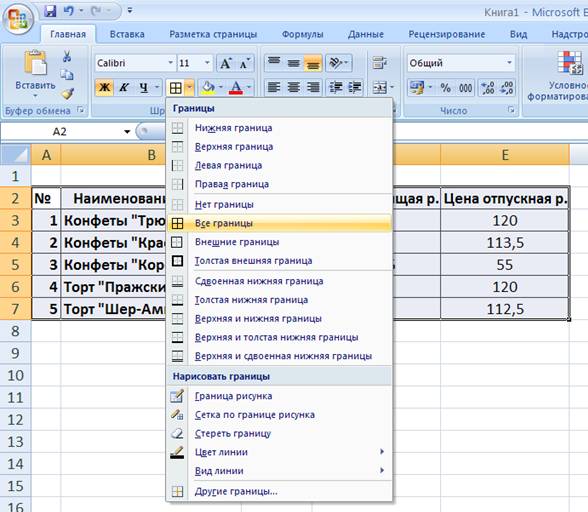
7. Осталось выделить верхнюю строку
таблицы светло-зеленым цветом. Выделяем всю строку, не отпуская левой кнопки
мыши. На панели инструментов ищем кнопку Цвет
заливки: 
Выбираем
цвет Светло-зеленый. Таблица готова:
